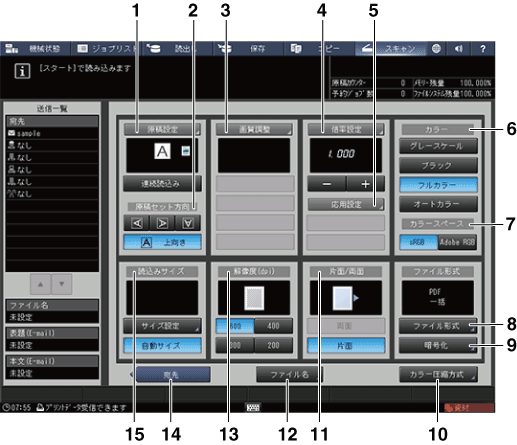読込み設定の画面
スキャン画面で宛先を設定してから読込み設定を押すと表示されます。スキャンデータを読込む条件を設定できます。
読込み設定までのスキャン操作について詳しくは、基本的なスキャン操作をごらんください。
番号 | 名称 | 説明 | 参照 | |
|---|---|---|---|---|
1 | 原稿設定 | 連続で読込むかどうか、両面原稿のとじ方向(オモテ面とウラ面で天地が同じか逆か)、原稿を置く方向、原稿の種類を設定します。 | ||
連続読込み | 複数回の読込みを1つのジョブとして読込みます。 読込みを開始する前に連続読込みを選択します。 | |||
2 | 原稿セット方向 | 原稿セット方向を上向き、左向き、下向き、右向きから選択します。 | ||
3 | 画質調整 | 原稿全体の読込み濃度、原稿下地の濃度、色味、画像の輪郭やコントラストを調整します。また、画像の文字部と写真部の分離出力のレベルを調整したり、文字部のモノクロとカラーの分離レベルを調整します。 カラーでグレースケールまたはブラックを選択すると、画像判別調整の色文字は設定できません。 | ||
4 | 倍率設定 | スキャンの倍率を設定します。 カラーでブラックを選択すると、等倍(1.000)以上に拡大してスキャンできません。 | ||
-、+ | 押して任意の倍率に設定します。カラーでブラックを選択すると、1.001以上に拡大してスキャンできません。 | |||
5 | 応用設定 | ブック連写 | 見開きの原稿を、左右1ページずつ別々の画像にします。 | |
原稿外消去 | 原稿ガラスに置かれた原稿の大きさを検知して、原稿以外の部分を消去します。 | |||
枠/折り目消し | 本など、厚みがある原稿をスキャンすると、周囲や中央部にできる黒い影を消去します。 | |||
全面画像 | 全面を画像としてスキャンします。 |
| ||
任意スタンプ | あらかじめ登録しておいた文字列を、読込んだ画像上に載せます。文字列を載せる位置を調整できます。 | |||
6 | カラー | モノクロかカラーか、また、モノクロの色調を選択します。 | ||
グレースケール | 白とグレーと黒で、モノクロのデータを作成します。 | |||
ブラック | 白と黒の2階調だけで、モノクロのデータを作成します。 | |||
フルカラー | カラーのデータを作成します。 | |||
オートカラー | フルカラーとモノクロを組合わせたデータを作成します。 原稿の各ページに合わせて、フルカラーかブラックかを自動的に選択します。 | |||
7 | カラースペース | RGB色空間の種類を選択します。 カラーでブラックが選択されていると、設定できません。 | ||
sRGB | 標準的なRGB色空間であるsRGBで、データを作成します。 | |||
Adobe RGB | sRGBよりも広い色空間であるAdobe RGBで、データを作成します。 | |||
8 | ファイル形式 | 作成するデータのファイル形式を選択します。 | ||
PDF + 一括 | PDF形式でデータを作成します。 | |||
PDF + 分割 | PDF形式でデータを作成します。 | |||
PDF/A-1a + 一括* | PDF/A-1a形式でデータを作成します。原稿の全ページで1つのファイルを作成します。 | |||
PDF/A-1a + 分割* | PDF/A-1a形式でデータを作成します。原稿の1ページごとに1つのファイルを作成します。 | |||
PDF/A-1b + 一括* | PDF/A-1b形式でデータを作成します。原稿の全ページで1つのファイルを作成します。 | |||
PDF/A-1b + 分割* | PDF/A-1b形式でデータを作成します。原稿の1ページごとに1つのファイルを作成します。 | |||
コンパクトPDF + 一括 | コンパクトPDF 形式でデータを作成します。 | |||
コンパクトPDF + 分割 | コンパクトPDF 形式でデータを作成します。 | |||
コンパクトPDF/A-1a + 一括* | コンパクトPDF/A-1a形式でデータを作成します。原稿の全ページで1つのファイルを作成します。 | |||
コンパクトPDF/A-1a + 分割* | コンパクトPDF/A-1a形式でデータを作成します。原稿の1ページごとに1つのファイルを作成します。 | |||
コンパクトPDF/A-1b + 一括* | コンパクトPDF/A-1b形式でデータを作成します。原稿の全ページで1つのファイルを作成します。 | |||
コンパクトPDF/A-1b + 分割* | コンパクトPDF/A-1b形式でデータを作成します。原稿の1ページごとに1つのファイルを作成します。 | |||
TIFF + 一括 | TIFF形式でデータを作成します。 | |||
TIFF + 分割 | TIFF形式でデータを作成します。 | |||
XPS + 一括 | XPS形式でデータを作成します。 | |||
XPS + 分割 | XPS形式でデータを作成します。 | |||
JPEG | JPEG形式でデータを作成します。 | |||
9 | 暗号化 | PDF形式でデータを作成します。 | ||
10 | カラー圧縮方式 | データを圧縮する程度を設定します。 カラーでブラックが選択されていると、設定できません。 | ||
11 | 片面/両面 | 原稿の両面を読込むか、片面だけを読込むかを選択します。 | ||
両面 | 原稿の両面を読込みます。 | |||
片面 | 原稿の片面だけを読込みます。 | |||
12 | ファイル名 | スキャンデータのファイル名を作成します。 | ||
13 | 解像度(dpi) | 解像度を選択します。 | ||
14 | 宛先 | スキャン画面に戻ります。 | ||
15 | 読込みサイズ | 読込む範囲を設定します。 | ||
サイズ設定 | 読込む範囲を手動で設定します。 | |||
自動サイズ | 読込む範囲を自動で設定します。 | |||
*PDF形式でファイルを送信するときに、PDF/Aに準拠したPDFを作成できます。
PDF/Aは、文書の長期保存を目的とした、国際標準規格(ISO19005)です。作成するPDFファイルに対して、さまざまな要求事項や禁止事項を定めています。
PDF/Aには、次の2つの準拠レベルがあります。本機では、どちらの準拠レベルにも対応しています。
PDF/A-1b:どのハードウェアやソフトウェアでPDFを表示しても同じ見栄えになることや、PDFにメタデータを埋込むことなどを要求されます。また、暗号化やLZW圧縮、透明なテキストの使用などが禁止されます。
PDF/A-1a:PDF/A 1-bの要求項目に加えて、文書の論理構造を記述するタグをつけることや、PDFファイルへフォントを埋込むことが要求されます。
参考
本機でPDF/Aに準拠したPDFを作成すると、PDFの暗号化はできません。